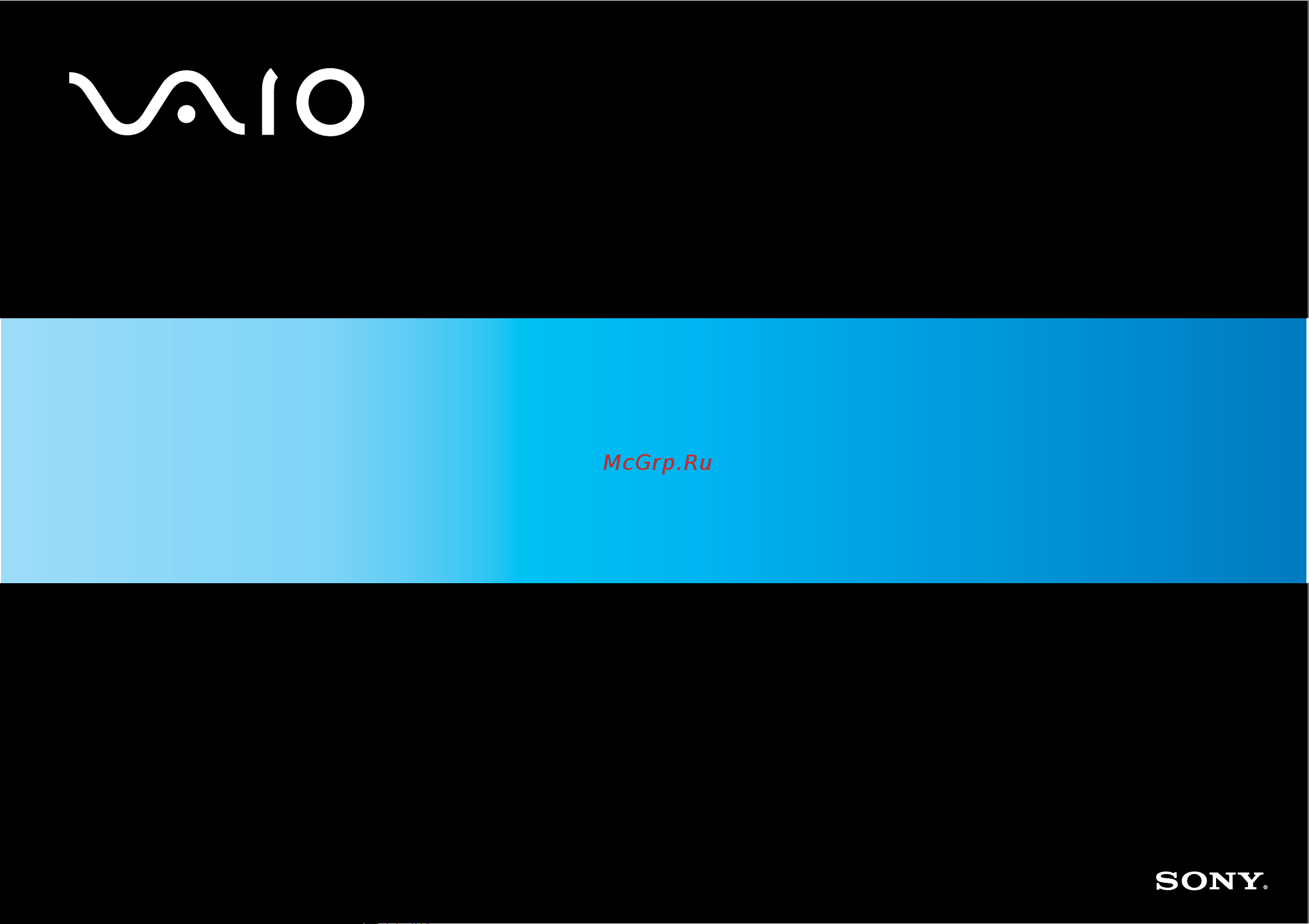Sony VAIO VGN-BX396XP Руководство по эксплуатации онлайн
Содержание
- Персональный компьютер 1
- Руководство пользователя 1
- С е р и я vg n b x 1
- Содержание 2
- Подготовка к использованию 6
- Уведомление 6
- Документация 8
- Печатная документация 8
- Другие источники информации 9
- Центр справки и поддержки 9
- Электронная документация 9
- Требования эргономики 10
- Начало работы 12
- Расположение органов управления и портов 13
- Вид спереди 14
- Начало работы 14
- Начало работы 15
- Вид сзади 16
- Начало работы 16
- Вид справа 17
- Начало работы 17
- Вид слева 18
- Начало работы 18
- Вид снизу 19
- Начало работы 19
- Индикатор назначение 20
- Индикаторы 20
- Начало работы 20
- Ниже перечислены индикаторы предусмотренные в компьютере 20
- Camera off 21
- Motion ey 21
- Wireless lan горит когда активна функция беспроводной связи wlan 21
- Горит при выключенной встроенной камере 21
- Индикатор назначение 21
- Начало работы 21
- Для использования адаптера переменного тока 22
- Использование адаптера переменного тока 22
- Подключение источника питания 22
- Использование спящего режима стр 154 23
- Начало работы 23
- Для установки аккумулятора 24
- Использование аккумулятора 24
- Установка аккумулятора 24
- Для зарядки аккумулятора 27
- Зарядка аккумулятора 27
- Начало работы 28
- Для извлечения аккумулятора 29
- Извлечение аккумулятора 29
- Безопасное выключение компьютера 30
- Для выключения компьютера 30
- Использование компьютера vaio 31
- Информация об использовании клавиатуры приведена также на web узле vaio link www vaio link com 32
- Использование клавиатуры 32
- Клавиатура аналогична клавиатуре настольных компьютеров однако содержит дополнительные клавиши для выполнения специальных функций 32
- Комбинации клавиш и их назначение для клавиши fn 32
- Использование компьютера vaio 33
- Комбинация функция назначение 33
- Использование сенсорной панели 34
- Использование устройства указания 34
- Компьютер оснащен двумя устройствами указания сенсорной панелью и джойстиком по умолчанию оба устройства включены но можно отключить одно из устройств по своему выбору изменение параметров устройств указания см отключение устройства указания стр 36 34
- На клавиатуре расположено устройство управления курсором сенсорная панель 1 сенсорная панель позволяет перемещать курсор а также выбирать перетаскивать и прокручивать объекты на экране 34
- Действие описание 35
- Использование джойстика 35
- Использование компьютера vaio 35
- Курсор 2 перемещается в направлении нажатия джойстика чем сильнее нажатие на джойстик тем быстрее перемещается курсор 35
- На клавиатуре расположено устройство управления курсором джойстик 1 джойстик совместно с кнопками под клавишей пробела позволяет перемещать курсор а также выбирать перетаскивать и прокручивать объекты на экране 35
- Для отключения устройства указания 36
- Отключение устройства указания 36
- Для удобства использования некоторых функций в компьютере предусмотрены специальные клавиши 37
- Использование клавиш специальных функций 37
- Использование компьютера vaio 37
- Клавиша специальной функции назначение 37
- Использование встроенной камеры motion eye 38
- Замена блока 39
- Использование многофункционального отсека 39
- Защита блока от кражи 42
- Для установки карты pc card 43
- Использование карт pc card 43
- Установка карты pc card 43
- Диспетчер устройст 44
- Использование компьютера vaio 44
- Свойства систем 44
- Для извлечения карты pc card 45
- Извлечение карты pc card 45
- Использование карт памяти memory stick 46
- Защита от записи карт памяти memory stick 47
- Для установки карты памяти memory stick 48
- Установка карты памяти memory stick 48
- Для просмотра содержимого карты памяти memory stick 49
- Для форматирования карты памяти memory stick 49
- Для извлечения карты памяти memory stick 50
- Извлечение карты памяти memory stick 50
- Использование других карт памяти 51
- Совместимые карты памяти 51
- Для установки карты памяти 52
- Установка карты памяти 52
- Для удаления карты памяти 53
- Извлечение карты памяти 53
- Для подсоединения телефонного кабеля 54
- Использование сети интернет 54
- Настройка коммутируемого соединения с интернет 54
- Для настройки коммутируемого соединения с интернет 55
- Использование беспроводной локальной сети wlan 56
- Regulations guid 57
- Использование компьютера vaio 57
- Использование компьютера vaio 58
- Связь без точки доступа одноранговая сеть 59
- Для организации связи без точки доступа одноранговой сети 60
- Для отсоединения компьютера от одноранговой сети 62
- Связь через точку доступа инфраструктурная сеть 63
- Для установления соединения с беспроводной сетью 64
- Для отключения от беспроводной сети 65
- Для соединения с устройством bluetooth 66
- Использование функции bluetooth 66
- Замечания об использовании функции bluetooth 67
- Защита bluetooth 68
- Установление соединения с другим устройством bluetooth 69
- Для просмотра файла справки 70
- Для установления соединения с другим устройством bluetooth 70
- Завершение соединения bluetooth 70
- Для подключения гарнитуры bluetooth к компьютеру 71
- Использование гарнитуры bluetooth 71
- Для отсоединения гарнитуры от компьютера 72
- Использование периферийных устройств 73
- Для установки диска 74
- Использование дисковода компакт дисков 74
- Возможность воспроизведения и записи компакт дисков и dvd дисков зависит от приобретенного блока дисковода тип дисковода см в разделе характеристики в следующей таблице указаны типы дисков которые поддерживает дисковод компакт дисков 76
- Дисковод компакт дисков воспроизведение запись 76
- Использование периферийных устройств 76
- Чтение и запись компакт дисков и dvd дисков 76
- Использование периферийных устройств 77
- Замечания о записи данных на диск 78
- Замечания о воспроизведении dvd дисков 79
- Воспроизведение компакт дисков 81
- Для воспроизведения звукового компакт диска 81
- Для копирования файлов на диск 82
- Копирование файлов на компакт диски 82
- Воспроизведение дисков dvd 83
- Для воспроизведения дисков dvd 83
- Для копирования файлов на диск 83
- Копирование файлов на диски dvd 83
- Подсоединение установочной станции с многофункциональным отсеком 84
- Вид справа 85
- Использование периферийных устройств 85
- Расположение портов на установочной станции с многофункциональным отсеком 85
- Вид слева и сзади 86
- Для присоединения компьютера к установочной станции с многофункциональным отсеком 87
- Подключение компьютера к установочной станции с многофункциональным отсеком 87
- Использование периферийных устройств 91
- Отсоединение компьютера от установочной станции с многофункциональным отсеком 91
- Отсоединение компьютера от установочной станции с многофункциональным отсеком 92
- Использование периферийных устройств 93
- Нажмите кнопку undock 1 93
- Для подсоединения внешних громкоговорителей 97
- Подсоединение внешних громкоговорителей 97
- Подсоединение внешнего монитора 98
- Для подсоединения компьютерного монитора 99
- Подсоединение компьютерного монитора 99
- Использование периферийных устройств 100
- Для подсоединения мультимедийного монитора 101
- Подсоединение мультимедийного монитора 101
- Для подсоединения проектора 103
- Подсоединение проектора 103
- Выбор режимов отображения 105
- Для выбора монитора 106
- Модели с видеоконтроллером ati 106
- Модели с видеоадаптером intel graphics media accelerator 107
- Использование функции несколько мониторов 108
- Для выбора режима несколько мониторов 109
- Модели с видеоконтроллером ati 109
- Модели с видеоадаптером intel graphics media accelerator 110
- Для подсоединения внешнего микрофона 111
- Подсоединение внешнего микрофона 111
- Для подсоединения мыши usb 112
- Подсоединение usb устройства 112
- Подсоединение мыши usb 112
- Для подсоединения usb дисковода гибких дисков 113
- Подсоединение usb дисковода гибких дисков 113
- Для отсоединения usb дисковода гибких дисков 114
- Отсоединение usb дисковода гибких дисков 114
- Для подключения принтера к порту usb 115
- Подключение принтера к порту usb 115
- Подсоединение принтера 115
- Для подключения принтера к порту принтера 116
- Подключение принтера к порту принтера 116
- Замечания о подсоединении устройств i link 117
- Подсоединение устройства i link 117
- Для подсоединения цифровой видеокамеры 118
- Подсоединение цифровой видеокамеры 118
- Подсоединение к локальной сети 119
- Использование периферийных устройств 120
- Индивидуальная настройка компьютера vaio 121
- Добавление пароля включения 122
- Установка пароля 122
- Для добавления пароля включения 123
- Для изменения или отмены пароля включения 124
- Изменение и отмена пароля включения 124
- Для добавления пароля windows 125
- Добавление пароля windows 125
- Для изменения пароля windows 126
- Для удаления пароля 126
- Изменение и отмена пароля windows 126
- Использование аутентификации по отпечаткам пальцев 127
- Меры предосторожности при использовании аутентификации по отпечаткам пальцев 128
- Ввод отпечатков пальцев 130
- Снятие отпечатков пальцев 130
- Сканирование отпечатка 132
- Вход в windows 134
- Вход в систему 134
- Настройка компьютера на аутентификацию по отпечаткам пальцев 134
- Включите компьютер после появления логотипа vaio появится окно аутентификации 135
- Вход в систему с использованием функции безопасной загрузки boot security 135
- Проведите по сенсору отпечатков пальцев пальцем отпечаток которого был сохранен ранее выполняется загрузка windows 135
- Добавление записи в банк паролей password bank 136
- Использование банка паролей password bank 136
- Доступ к защищенному паролем web узлу 137
- Использование записи из банка паролей password bank для доступа к web узлу 137
- Импорт записи 138
- Импорт экспорт записей в банк паролей password bank 138
- Экспорт записи 138
- Для отображения значка my safe на рабочем столе выполните следующие действия 139
- Использование папки my safe 139
- Блокировка папки my safe 140
- Инициализация папки my safe 140
- Разблокировка папки my safe 140
- Изменение размера папки my safe 141
- Для назначения приложения отпечатку пальца выполните следующие действия 142
- Назначение приложения отпечатку пальца 142
- Работа со средством запуска приложений 142
- Для изменения приложения назначенного отпечатку пальца выполните следующие действия 143
- Запуск приложения путем предъявления отпечатка пальца 143
- Изменение приложения назначенного отпечатку пальца 143
- Для отмены назначения приложения отпечатку пальца выполните следующие действия 144
- Отмена назначения приложения отпечатку пальца 144
- Использование модуля безопасности tpm 145
- Меры предосторожности при использовании tpm 145
- Важные замечания 146
- Включение tpm на экране установки bios 148
- Для включения tpm 148
- Настройка модуля tpm 148
- Инициализация и настройка модуля tpm 149
- Установка специального пакета infineon tpm 149
- Для использования приложения vaio control center 150
- Настройка компьютера с помощью приложения vaio control center 150
- Использование обычного режима 151
- Использование энергосберегающих режимов 151
- Для активизации режима ожидания 152
- Для возврата в обычный режим 152
- Использование режима ожидания 152
- Для изменения параметров режима ожидания 153
- Для активизации спящего режима 154
- Для возврата в обычный режим 154
- Использование спящего режима 154
- Индивидуальная настройка компьютера vaio 155
- Для активизации приложения vaio power management 156
- Запуск приложения vaio power management 156
- Управление электропитанием с помощью приложения vaio power management 156
- Для восстановления настройки по умолчанию 157
- Включение схем управления электропитанием vaio power management 158
- Для активизации схемы управления электропитанием vaio power management 158
- Для выбора надлежащих параметров настройки клавиатуры при установке windows 159
- Установка языка в windows xp professional 159
- Для изменения настройки страны региона и языка 160
- Для изменения раскладки клавиатуры 161
- Для изменения страны региона в параметрах модема 162
- Настройка конфигурации модема 162
- Модернизация компьютера vaio 164
- Добавление и извлечение модулей памяти 165
- Замечания об установке и извлечении модулей памяти 165
- Для замены или установки модуля памяти 167
- Извлечение и установка модуля памяти 167
- Для просмотра количества памяти 170
- Просмотр количества памяти 170
- Меры предосторожности 171
- При работе с жк дисплеем 172
- При использовании источника питания 173
- При работе с компьютером 174
- При использовании встроенной камеры motion eye 176
- При работе с дискетами 176
- При работе с компакт дисками 177
- При использовании аккумулятора 178
- При использовании наушников 179
- При работе с картами памяти memory stick 179
- Во избежание повреждения жесткого диска 180
- При работе с жестким диском 180
- Устранение неполадок 181
- Компьютер 183
- Что делать если компьютер не запускается 183
- Что делать если при запуске компьютера отображается сообщение об ошибке bios 184
- Что делать если зеленый индикатор питания горит но на экране компьютера ничего не отображается 185
- Что делать если компьютер или программное обеспечение перестает отвечать на команды 186
- Восстановление нормальной стабильной работы компьютера 187
- Почему компьютер не переключается в режим ожидания или спящий режим 187
- Что делать если индикатор аккумулятора мигает и компьютер не запускается 187
- Почему скорость цпу отображаемая в окне свойства системы меньше максимальной 188
- Что делать если отображается окно с уведомлением о несовместимости или неправильной установке аккумуляторного блока и выполняется переключение компьютера в спящий режим работы 188
- Что делать если при запуске компьютера появляется сообщение и windows не запускается 188
- Почему запуск компьютера занимает столько времени 189
- Почему экран компьютера не выключается по прошествии выбранного времени автоматического выключения 189
- Что делать если игровое программное обеспечение не работает или приводит к отказу 189
- Что делать если не удается вспомнить пароль bios 189
- Для изменения громкости звука запуска 190
- Как изменить громкость звука запуска 190
- Что делать если компьютер не загружается с usb дисковода гибких дисков подключенного к компьютеру 190
- Безопасность системы 191
- Как защитить компьютер от угроз безопасности таких как вирусы 191
- Загрузка и установка последнего обновления программного обеспечения безопасности 192
- Как обновлять антивирусное программное обеспечение 192
- Аккумулятор 193
- Как узнать состояние зарядки аккумулятора 193
- Когда питание компьютера осуществляется от электросети переменного тока 193
- Когда требуется заменять аккумулятор 193
- Когда требуется перезаряжать аккумулятор 193
- Стоит ли беспокоиться если установленный аккумулятор нагревается 193
- Можно ли переключить компьютер в спящий режим при питании его от аккумулятора 194
- Почему компьютер не переключается в спящий режим 194
- Встроенная камера motion eye 195
- Почему в окне просмотра нет изображения или оно плохого качества 195
- Почему сделанные снимки низкого качества 195
- Почему ввод видеоизображения со встроенной камеры motion eye приостанавливается на несколько секунд 196
- Почему на снимках сделанных камерой motion eye имеются блики 196
- Почему при работе компьютера от аккумулятора при воспроизведении фильма выпадают фрагменты изображения 196
- Почему сделанные снимки содержат выпавшие фрагменты а звук прерывается 196
- Почему нет доступа к встроенной камере motion eye 197
- Что делать если при переходе в ждущий или спящий режим во время использования встроенной камеры motion eye компьютер работает нестабильно 197
- Интернет 198
- Что делать если модем не работает 198
- Чем объясняется низкая скорость передачи через модемное соединение 199
- Работа в сети 200
- Что делать если компьютер не подключается к точке доступа беспроводной локальной сети 200
- Как избежать прерываний передачи данных 201
- Чем объясняется низкая скорость передачи данных 201
- Что делать если отсутствует доступ к интернет 201
- Почему при изменении ключа шифрования прерывается сетевое соединение 202
- Что такое каналы 202
- Почему другие устройства bluetooth не доступны для обнаружения компьютером 203
- Технология bluetooth 203
- Что делать если другие устройства bluetooth не могут обнаружить мой компьютер 203
- Что делать если не удается найти устройство bluetooth с которым требуется установить соединение 204
- Что делать если другие устройства bluetooth не могут установить соединение с моим компьютером 205
- Почему нет доступа к службе поддерживаемой другим устройством bluetooth 206
- Почему отображается сообщение с запросом на аутентификацию 206
- Чем объясняется низкая скорость передачи данных через соединение bluetooth 206
- Можно ли использовать устройство с технологией bluetooth в самолетах 207
- Почему не удается установить соединение с устройством bluetooth в режиме пользователя персональной сети 207
- Почему не удается установить соединение с устройством bluetooth путем ввода ip адреса устройства в персональной сети pan 207
- Почему нет доступа к функции bluetooth при входе в систему с ограниченными полномочиями 207
- Почему нет доступа к программному обеспечению функций bluetooth при переключении пользователя 208
- Диски cd и dvd 209
- Почему компьютер останавливается при чтении диска 209
- Что делать если лоток дисковода компакт дисков не открывается 209
- Что делать если компакт диск или диск dvd воспроизводится на компьютере со сбоями 210
- Что делать если не удается выполнить запись данных на dvd 212
- Что делать если не удается выполнить запись данных на компакт диск 212
- Дисплей 213
- Как настроить изображение на экране телевизора 213
- Почему на экране телевизора при воспроизведении диска dvd изображение отображается не полностью 213
- Почему экран компьютера гаснет 213
- Как изменить разрешение экрана на экране телевизора 214
- Почему экран компьютера не отображает видеоизображение 214
- Что делать если экран компьютера темный 214
- Что делать если изменяется яркость экрана компьютера 215
- Печать 217
- Что делать если не удается распечатать документ 217
- Микрофон 218
- Что делать если микрофон не работает 218
- Громкоговорители 219
- Что делать если громкоговорители не работают 219
- Что делать если не слышен звук громкоговорителей 219
- Как изменить назначение левой и правой кнопки 220
- Устройство указания 220
- Что делать если устройство указания не работает 220
- Клавиатура 221
- Что делать если не удается ввести определенные символы с клавиатуры 221
- Что делать при неправильной конфигурации клавиатуры 221
- Гибкие диски 222
- Почему при подключении дисковода на панели задач не появляется значок безопасное извлечение устройства 222
- Что делать если не удается выполнить запись данных на дискету 222
- Карты pc card 223
- Почему компьютер не распознает подключенные устройства 223
- Почему не удается установить карту pc card 223
- Что делать если карта pc card не работает 223
- Аудио видео 224
- Что делать если не удается использовать видеокамеру dv 224
- Карта памяти memory stick 225
- Можно ли копировать изображения с цифровой видеокамеры с помощью карты памяти memory stick 225
- Почему не удается сохранить музыкальные файлы на карту памяти memory stick 225
- Что делать если не удается открыть файлы изображений 225
- Периферийные устройства 226
- Что делать если не удается подключить устройство usb 226
- Почему не работает монитор tft dvi подсоединенный к порту dvi d 227
- Почему не работает устройство подключенное к порту для принтера 227
- Установочная станция c многофункциональным отсеком 227
- Что делать если нет доступа к устройствам подключенным к установочной станции c многофункциональным отсеком 227
- Что делать если не удается распечатать документ 228
- При нажатии кнопки отсоединения компьютера undock или выборе в меню пуск пункта отстыковать компьютер появляется сообщение об ошибке 229
- Информация о технической поддержке sony 230
- Техническая поддержка 230
- Как получить доступ к порталу e support 232
- Кто может воспользоваться e support 232
- Что такое e support 232
- Электронная поддержка 232
- Каковы затраты при обращении в e support 233
- Можно ли задавать вопросы на родном языке 233
- Можно ли отправлять вопросы в любое время 233
- Торговые марки 234
- 2006 sony corporation 236
Похожие устройства
- Sony VAIO SVT1122D4E Руководство по эксплуатации
- Sony VAIO SVF1532Q4E Руководство по эксплуатации
- Sony VAIO SVF1532M4E Руководство по эксплуатации
- Sony VAIO SVF1532M1E Руководство по эксплуатации
- Sony VAIO SVF1532RST Руководство по эксплуатации
- Sony VAIO SVF1532J4E Руководство по эксплуатации
- Sony VAIO SVF1532F1E Руководство по эксплуатации
- Sony VAIO SVF14N2N2E Руководство по эксплуатации
- Sony VAIO SVF14N2C4R Руководство по эксплуатации
- Sony VAIO SVF14N2C5E Руководство по эксплуатации
- Sony VAIO SVF1532S2E Руководство по эксплуатации
- Nec SpectraView Reference 242 Руководство по эксплуатации
- Nec MultiSync X841UHD SST Руководство по эксплуатации
- Nec MultiSync X554UN-2 Руководство по эксплуатации
- Samsung S22B350B Руководство по эксплуатации
- Nec MultiSync X552S Руководство по эксплуатации
- HP dm4-2101er Руководство по эксплуатации
- ООО УРАЛОПТИНСТРУМЕНТ CARVER LMB-1846 Руководство по эксплуатации
- Champion ST861BS - деталировка Руководство по эксплуатации
- Champion ET1200A - деталировка Руководство по эксплуатации